
En coulisse
Nova Launcher: les meilleurs cinq francs jamais investis pour votre téléphone
par Dominik Bärlocher

Spotify n'est pas compatible avec l'écran de verrouillage Huawei. L'astuce existe, mais elle est bien cachée et n'est pas très intuitive.
Je n'aime pas l'interface utilisateur Emui de Huawei. Peut-être que vous l'aimez. Pouvons-nous nous mettre d'accord sur le fait que les contrôles Spotify sur l'écran de verrouillage sont vraiment mauvais ?
Pour ceux qui ne le savent pas : lorsque vous utilisez Spotify sur l'écran de verrouillage, vous avez généralement des options pour mettre en pause la lecture ou passer d'une chanson à l'autre.
Les contrôles de Spotify sur l'écran de verrouillage sont vraiment mauvais.

Par défaut, Ema est un logiciel de gestion de contenu.
Par défaut, Emui se présente ainsi lorsque vous déverrouillez le téléphone par reconnaissance faciale.
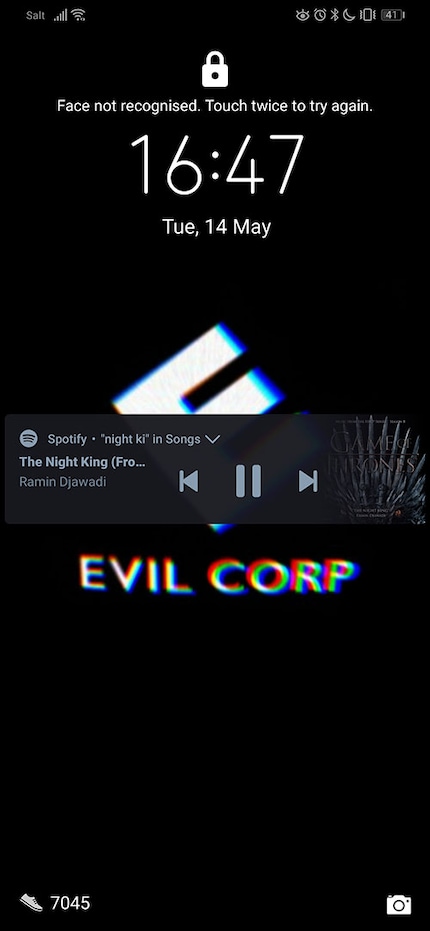
C'est inutile, même si vous ne voyez pas souvent l'écran de verrouillage, car le déverrouillage du visage fonctionne très rapidement sur les appareils Huawei. Il existe toutefois une solution. Ainsi, vous pouvez simplement changer de chanson si vous avez le téléphone à côté de vous sur la table ou si vous ne voulez pas le sortir de votre poche.
L'astuce est là.
Si vous pensiez trouver le réglage quelque part dans les permissions de l'application, vous vous trompez ! Ce ne sont pas les autorisations de Spotify qui posent problème, mais bien la reconnaissance faciale elle-même. Encore une fois, le problème n'est pas clair.
Voyons les choses en bref :
La reconnaissance faciale n'est pas un problème.
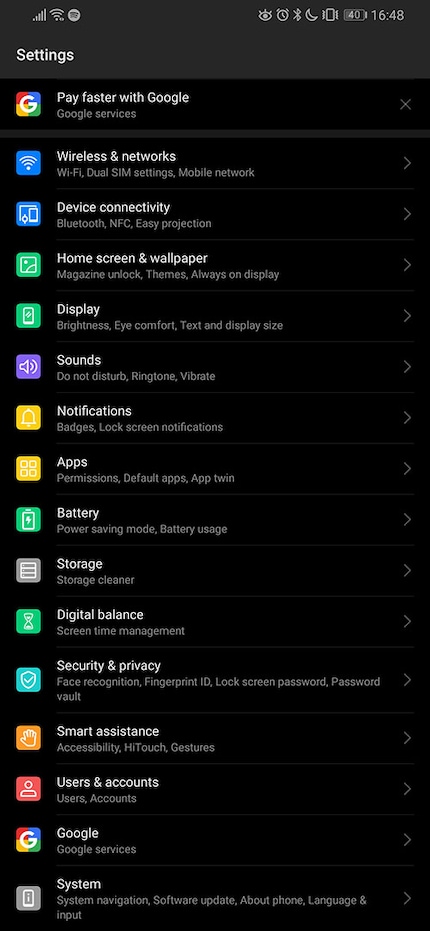
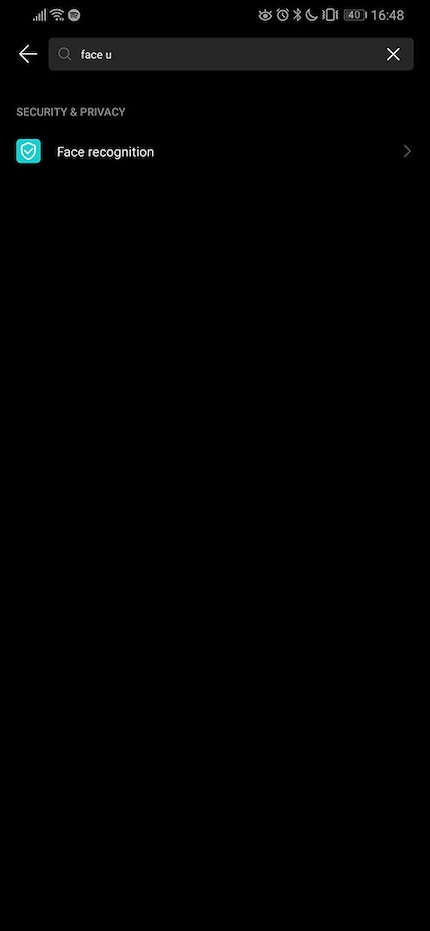

Il en résulte un autre problème : par exemple, les notifications de WhatsApp s'affichent avec le texte du message. Vous ne voulez pas de cela, car vous avez besoin d'intimité même lorsque vous allumez l'écran. Mais il existe une solution pour cela aussi.
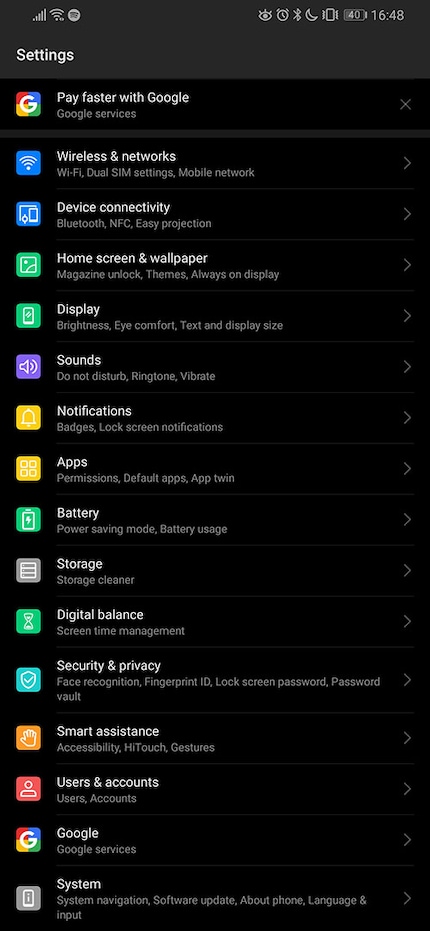

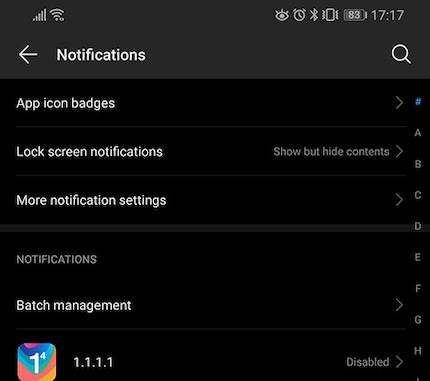
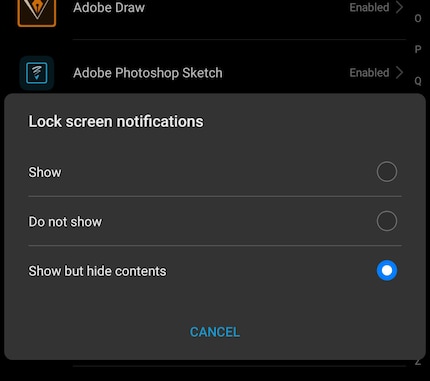
Le résultat : Spotify est affiché proprement, widget et tout - et WhatsApp reste privé.
Fini. Sur les anciennes versions d'Emui, c'était beaucoup plus complexe. Mais sur la version 9.1, l'astuce de la police ne fonctionne plus. Je suis ouvert aux suggestions.
Journaliste. Auteur. Hackers. Je suis un conteur d'histoires à la recherche de limites, de secrets et de tabous. Je documente le monde noir sur blanc. Non pas parce que je peux, mais parce que je ne peux pas m'en empêcher.
Des solutions pratiques aux questions quotidiennes sur la technologie, des astuces de ménage et bien plus encore.
Tout afficher